- Tento skener nepodporuje predvoľby chybové hlásenie v aplikácii Adobe sa zvyčajne zobrazuje z dôvodu zastaranej verzie softvéru.
- Ak máte problémy so skenovaním dokumentov, skontrolujte skener.
- Opraviť problém s Adobe Tento skener nepodporuje predvoľby, skontrolujte verziu nástroja.
- Udržiavanie aktuálnych ovládačov skenera vám môže pomôcť vyriešiť mnoho chýb pri skenovaní.

Sprístupnite a zabezpečte všetky svoje dokumenty pomocou aplikácie Adobe Acrobat Reader. Tento nástroj na správu dokumentov vám tiež umožní elektronický podpis a vytváranie úradných formulárov, aby ste šetria čas v práci. Získajte ho pre svoj počítač a budete môcť:
- Otvárajte, tlačte a upravujte všetky svoje súbory PDF a ďalšie typy súborov
- Ľahšie vypĺňajte formuláre PDF
- Udržujte svoje základné dokumenty šifrované
Získajte všetky aplikácie za špeciálnu cenu!
Svetový softvér na správu dokumentov č. 1 je teraz za skvelú cenu, takže sa poponáhľajte!
Široká škála používateľov hlásila problémy, keď sa pokúsila použiť predvoľby pre
skenovanie súbory s aplikáciou Acrobat DC a ich hardvérom skenera.V niektorých prípadoch program pri načítaní predvoľby zastaví na jednej obrazovke. V ostatných prípadoch sa po vybratí predvoľby automaticky vráti späť na predvolenú možnosť.
To môže byť frustrujúce, pretože nemôžete plne využívať služby ponúkané programom Adobe Acrobat. Tento problém môže spôsobiť ešte väčšie napätie, ak potrebujete skenovať a spracovať veľkú dávku súborov.
V tomto článku preskúmame niektoré z najlepších riešenie problémov metódy na pokus o vyriešenie tohto problému. Postupujte opatrne podľa pokynov uvedených v tejto príručke, aby nedošlo k ďalším problémom.
Čo môžem urobiť, ak skener Adobe nepodporuje predvoľby?
1. Stiahnite si najnovšiu verziu aplikácie Adobe Acrobat Reader
Pred vykonaním akýchkoľvek krokov na riešenie problémov sa uistite, že problém nie je spôsobený tým, že máte zastaranú verziu aplikácie Adobe Acrobat Reader.
Toto je častá chyba, ale stáva sa príliš často na to, aby ste ju ignorovali, takže najlepšie, ako sa pokúsiť pokúsiť o opravu, je skontrolovať, či ste skutočne aktualizovaní.
Najlepšie je, ak odinštalujete starú verziu a vykonáte čistú inštaláciu.

Adobe Acrobat
Na úpravu, čítanie a tlač súborov PDF používajte jeden z najlepších softvérov. Udržujte si prehľad o novinkách a užívajte si jeho nové funkcie.
2. Skontrolujte, či skener správne funguje v inom softvéri

S cieľom skontrolovať, či problém pochádza zo skenera hardvér, skúste naskenovať dokument pomocou inej aplikácie z vášho počítača (napríklad Microsoft Word).
Ak problém pretrváva, budete musieť kontaktovať výrobcu skenera a požiadať ho o pomoc.
Chcete skenovať dokumenty ako profesionál? Vyskúšajte jeden z týchto softvérov na skenovanie, ktorý urýchli proces skenovania!
3. Nainštalujte si najnovšiu verziu ovládača pre váš skener
- Navštívte webovú stránku výrobcu skenera a stiahnite si najnovší ovládač.
- Prejdite na Windows (alebo Winnt) priečinok v počítači.
- Odstráňte všetky súbory, ktoré obsahujú Twain v ich mene (napr. twain_32.dll).
- Reštartujte počítač.
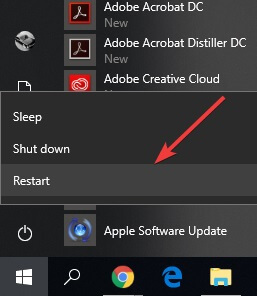
- Nainštalujte najnovšiu verziu ovládača skenera podľa pokynov na obrazovke.
Môžete si tiež automaticky stiahnuť najnovšie ovládače skenera a iného hardvéru pomocou nástrojov tretích strán, ako sú napr Driverfix.
⇒ Získajte DriverFix
4. Po deaktivácii všetkých položiek pri štarte reštartujte počítač
- Zatvorte všetky spustené aplikácie.
- Stlačte Win + R klávesy na klávesnici a typ msconfig, potom stlačte kláves Enter.
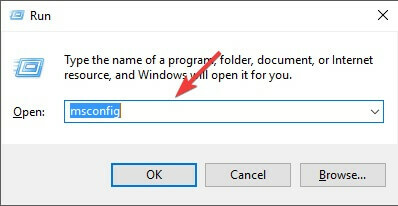
- V novootvorenom okne vyberte ikonu Karta Spustenie ->vyberte Otvorte Správcu úloh -> Zakázať všetky spustené aplikácie.

- Kliknite Ok a reštartujte Windows.
- Skontrolujte, či problém pretrváva.
Poznámka: Podľa pokynov v metóde 3 obnovte spustenie povolením všetkých možností spustenia aplikácie do normálneho režimu.
V tomto článku sme preskúmali niektoré z najlepších metód riešenia problémov, aby sme sa pokúsili vyriešiť problém spôsobený tým, že predvoľby spoločnosti Adobe nepracujú správne v aplikácii Adobe Acrobat.
Ak vám tento sprievodca pomohol vyriešiť váš problém, neváhajte nás kontaktovať pomocou sekcie komentárov nižšie.
často kladené otázky
To sa líši v závislosti od konkrétneho problému. Ak problém súvisí s predvoľbami spoločnosti Adobe, môžete použiť naše sprievodca vrátane riešení, ak skener Adobe nepodporuje predvoľby.
Väčšinou sa jedná o problém s vodičom. Prezrite si naše Sprievodca riešeniami, ak tlačiareň HP nebude skenovať v systéme Windows 10.
Možno existuje problém s kompatibilitou. Môžete sledovať naše rýchle riešenia riešenia problémov so skenovaním tlačiarní Canon.

![Oprava: Aspoň jeden podpis má problémy [PDF, Docusign]](/f/e32cd654d45202ac9f312ece2f383d33.jpg?width=300&height=460)
![Acrobat: V systéme Windows 10 sa vyskytla interná chyba [Vyriešené]](/f/aa13ae64d3193d31b9f0b9ec21f969a3.jpg?width=300&height=460)
